วิธีปรับรูปแบบเสียงในการถ่ายวิดีโอของ iPhone 16 แบบไร้เสียงรบกวน
อย่างที่รู้กันว่า iPhone 16 ทุกรุ่นจะมีการออกแบบไมโครโฟนที่สามารถถ่ายภาพด้วยเสียงรอบทิศ หรือ Spatial Audio With Video ซึ่งเป็นค่าเริ่มต้นอยู่ ทำให้สามารถปรับแต่งเสียงผ่าน Audio Mix ได้ด้วย คำถามคือเราสามารถเข้าปรับได้อย่างไร และมีรูปแบบไหนบ้าง วันนี้ Sanook Hitech มีคำตอบ
วิธีการเข้าไปปรับเสียง
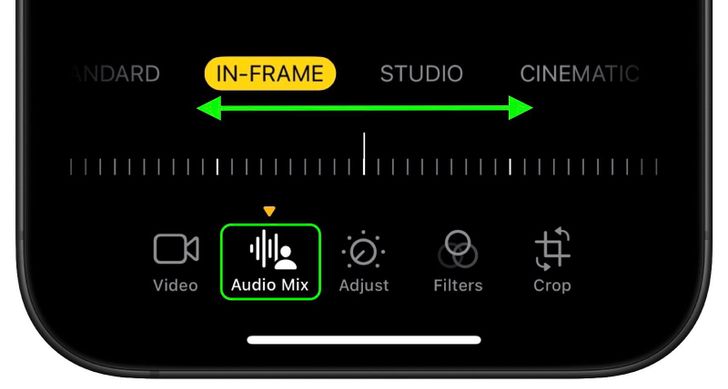
- เปิดแอป Photos บน iPhone
- เลือกวิดีโอที่ต้องการ แล้วแตะ "แก้ไข"
- แตะ "Audio Mix" แล้วเลือกสไตล์เสียงที่ต้องการ
- เลื่อนแถบเลื่อนเพื่อเพิ่มหรือลดเอฟเฟกต์
- แตะ "เสร็จสิ้น"
Audio Mix มีกี่รูปแบบ
สำหรับ Audio Mix มีทั้งหมด 4 รูปแบบให้เลือกคือ
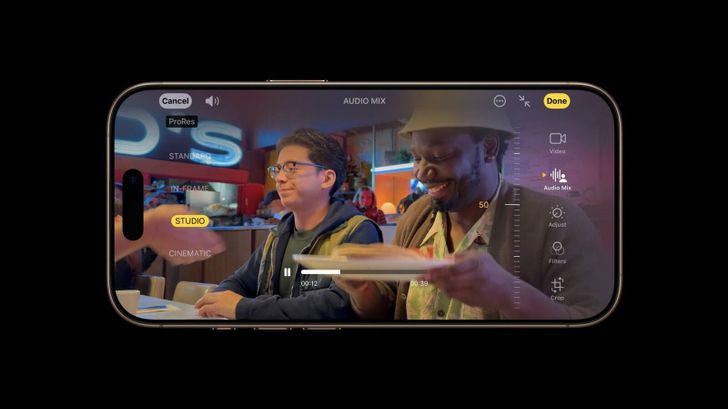
- Standard: เสียงต้นฉบับ
- In-Frame: เน้นเสียงและบุคคลในเฟรม ลดเสียงรบกวนรอบข้าง
- Studio: ลดเสียงพื้นหลังและเสียงสะท้อน ให้เสียงคมชัดแบบสตูดิโอ
- Cinematic: เสียงพูดอยู่ด้านหน้า เสียงรอบข้างอยู่รอบทิศทาง เหมือนดูหนัง
นอกจากนี้คุณยังสามารถเลื่อนเพิ่มหรือลดเสียงได้ด้วย แต่ยังไม่หมดครับ เพราะ iPhone 16 ยังลดเสียงลมรบกวนขณะบันทึกวิดีโอโดยอัตโนมัติ สามารถปิดฟีเจอร์นี้ได้ในการตั้งค่ากล้อง มาให้คุณเลือกอีกด้วย
อ่านเพิ่ม
- รีวิว iPhone 16 รุ่นเล็กสีจัดจ้าน สเปกให้คุ้มเกิ้น
- รีวิว iPhone 16 Pro และ iPhone 16 Pro Max รุ่นที่หลายคนรอคอย สเปกจัดเต็มกว่าเดิม
- 8 ฟีเจอร์เด็ดใน iOS 18 รู้ก่อนดาวน์โหลด 17 กันยายน นี้
- สรุปฟีเจอร์กล้องใน iOS 18 ที่คุณอยากรู้ก่อนอัปเดต
- ส่องลูกเล่นเครื่องคิดเลขใน iOS 18 มีการเพิ่มลูกเล่นที่มาพร้อมกับสิ่งที่คุณไม่คิดว่าจะมี
- 5 ฟีเจอร์ที่ iOS 18 เติมเต็มให้คุณใช้ได้กับ AirPods Pro
Tuyên bố từ chối trách nhiệm: Bản quyền của bài viết này thuộc về tác giả gốc. Việc đăng lại bài viết này chỉ nhằm mục đích truyền tải thông tin và không cấu thành bất kỳ lời khuyên đầu tư nào. Nếu có bất kỳ hành vi vi phạm nào, vui lòng liên hệ với chúng tôi ngay lập tức. Chúng tôi sẽ sửa đổi hoặc xóa bài viết. Cảm ơn bạn.







